Kako shraniti svoje najljubše videoposnetke Tik Tok

Oglejte si različne načine, kako lahko prenesete svoje najljubše videoposnetke Tik Tok. Evo kako.
Diaprojekcija je odličen način, da se spomnite dobrih trenutkov. Ker ste že uporabnik TikToka, zakaj bi nameščali drugo aplikacijo, če pa lahko z aplikacijo, ki jo že imate, ustvarite lepo diaprojekcijo?
Izbirate lahko med številnimi stili in če želite diaprojekciji dodati svoj osebni pridih z nalepkami in učinki. Obstaja kar nekaj možnosti, ki jih lahko uporabite za izboljšanje diaprojekcije.
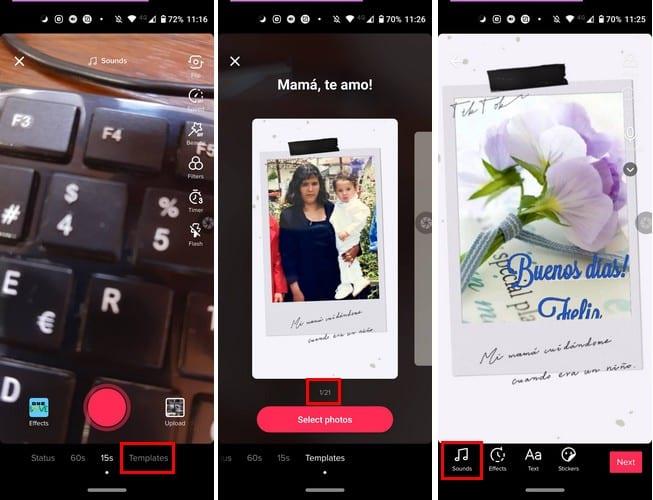
Ko prvič odprete TikTok, tapnite ikono plus na dnu. Na naslednji strani se dotaknite možnosti Predloge v spodnjem desnem kotu.
Tik pod vsako možnostjo diaprojekcije boste videli, da ste v prvem od 21 slogov diaprojekcije. Ko drsite med posameznimi diaprojekcijami, vam bo povedal, koliko slik lahko dodate na vrhu.
Ko vidite slog diaprojekcije, ki vam je všeč, tapnite rdeči gumb Izberi fotografije in izberite svoje slike. Ustvarjanje diaprojekcije bo trajalo le nekaj sekund.
Vsak slog bo že imel dodano pesem. Vendar to ne pomeni, da ste obtičali pri tej pesmi. Na strani, kjer vam TikTok prikaže predogled diaprojekcije, tapnite ikono Zvok in izberite svojo novo skladbo. Ne pozabite dotakniti kljukice, da shranite svojo izbiro.
Videli boste tudi možnosti za dodajanje učinkov, besedila, nalepk in filtrov v diaprojekcijo.
TikTok ima dobro izbiro slogov diaprojekcije, ki jih lahko objavite. Ker ima vsak svoje posebne všečnosti in nevšečnosti, morda ne bo vsega, kar iščete, vendar je vredno poskusiti. Katere funkcije bi dodali, da bi izboljšali funkcijo diaprojekcije? Delite svoje misli v komentarju spodaj.
Oglejte si različne načine, kako lahko prenesete svoje najljubše videoposnetke Tik Tok. Evo kako.
TikTok je na novo preimenovana aplikacija, prej znana kot Musically. To je kul, sveža in inovativna aplikacija. Ljudem vseh starosti omogoča, da naredijo šestdeset minut,
Uživajte v vseh videoposnetkih TikTok, ki jih želite, ne da bi morali gledati vodni žig. Oglejte si, katere korake morate slediti, da to storite.
Diaprojekcija je odličen način, da se spomnite dobrih trenutkov. Ker ste že uporabnik TikToka, zakaj bi namestili drugo aplikacijo, če lahko ustvarite lepo diaprojekcijo. Ustvarjanje diaprojekcije v TikToku je zabavno in enostavno s to vadnico.
Oglejte si, kako lahko preprosto in hitro blokirate katerega koli uporabnika na Tiktoku. Postopek traja manj kot minuto.
Račun ni potreben; Oglejte si, kako gledati videoposnetke TikTok brez ustvarjanja računa.
Ali TikTok ne deluje? Tukaj je nekaj uporabnih nasvetov, ki vam bodo pomagali popraviti TikTok in aplikacijo, da ponovno deluje.
TikTok je odlična platforma družbenih medijev za izmenjavo videov, kjer si lahko ogledate vse vrste videoposnetkov. Če menite, da imate dovolj TikToka in želite poklicati
Se sprašujete, kako integrirati ChatGPT v Microsoft Word? Ta vodnik vam pokaže, kako to storiti s pripomočkom ChatGPT za Word v 3 enostavnih korakih.
Tukaj najdete podrobna navodila, kako spremeniti niz uporabniškega agenta v brskalniku Apple Safari za MacOS.
Prikazujemo vam, kako spremeniti barvo osvetlitve za besedilo in besedilna polja v Adobe Readerju s tem korak-po-korak priročnikom.
Ali potrebujete načrtovanje ponavljajočih se srečanj na MS Teams z enakimi člani ekipe? Naučite se, kako nastaviti ponavljajoče se srečanje v Teams.
Želite onemogočiti zaslon za posodobitev programske opreme Apple in preprečiti njegovo pojavljanje na računalniku Windows 11 ali Mac? Preizkusite te metode zdaj!
Če iščete osvežujočo alternativo tradicionalni virtualni tipkovnici, je Samsung Galaxy S23 Ultra odlična rešitev. Z
Odkrijte, kako odpraviti napako OneDrive s kodo 0x8004de88, da boste lahko spet uporabljali svoje oblačne shrambe.
V tem vadnici vam pokažemo, kako spremeniti privzeto nastavitev povečave v Adobe Readerju.
Ali pogosto vidite napako Opravičujemo se, nismo se mogli povezati z vami na MS Teams? Preizkusite te napotke za odpravljanje težav in se znebite te težave zdaj!
Trenutno ni mogoče onemogočiti anonimnih vprašanj v Microsoft Teams Live Events. Tudi registrirani uporabniki lahko pošiljajo anonimna vprašanja.














